Útmutató elektronikus aláírás ellenőrzéséhez
Mit kell tudni az elektronikus aláírásról?
Az elektronikus aláírás igazolja egy elektronikus dokumentum hitelességét, vagyis azt, hogy valóban a rajta feltüntetett személy vagy szervezet hozta létre. Erről bővebben itt olvashatsz.
A csatoltan küldött dokumentumokat szervezeti fokozott biztonságú elektronikus aláírással és időbélyeggel láttuk el, amely így az írásbeliség követelményének eleget tesz.
A csatoltan küldött dokumentumokat szervezeti fokozott biztonságú elektronikus aláírással és időbélyeggel láttuk el, amely így az írásbeliség követelményének eleget tesz.
A Generali Biztosító Zrt. elektronikus aláírását Magyarország első minősített hitelesítés- és időbélyegzés-szolgáltatója, a NetLock Kft. hitelesíti.
Hogyan ellenőrizhető a hitelessége?
Az elektronikus aláírások hitelessége Adobe Acrobat Reader 7.0 vagy ennél magasabb verziószámú programmal ellenőrizhető. Ha nincs telepítve ez a program, a böngésző keresősávjába beírva ingyenesen letöltheted.
Alapértelmezetten, a programban belső tanúsítványkezelés van beállítva. Ahhoz, hogy a dokumentum elektronikus aláírását ellenőrizni lehessen, ezt át kell állítani „normál tanúsítványkezelésre”.
Adobe Acrobat Readerben: „Menü”-re kattintva > „Beállítások” menüpont > „Aláírások” menüpont > „Ellenőrzés” blokk „Tovább” gomb > „Együttműködés a Windows rendszerrel” blokkban mindkét beállítást be kell pipálni („Aláírások érvényesítése” és „Hiteles dokumentumok ellenőrzése”).
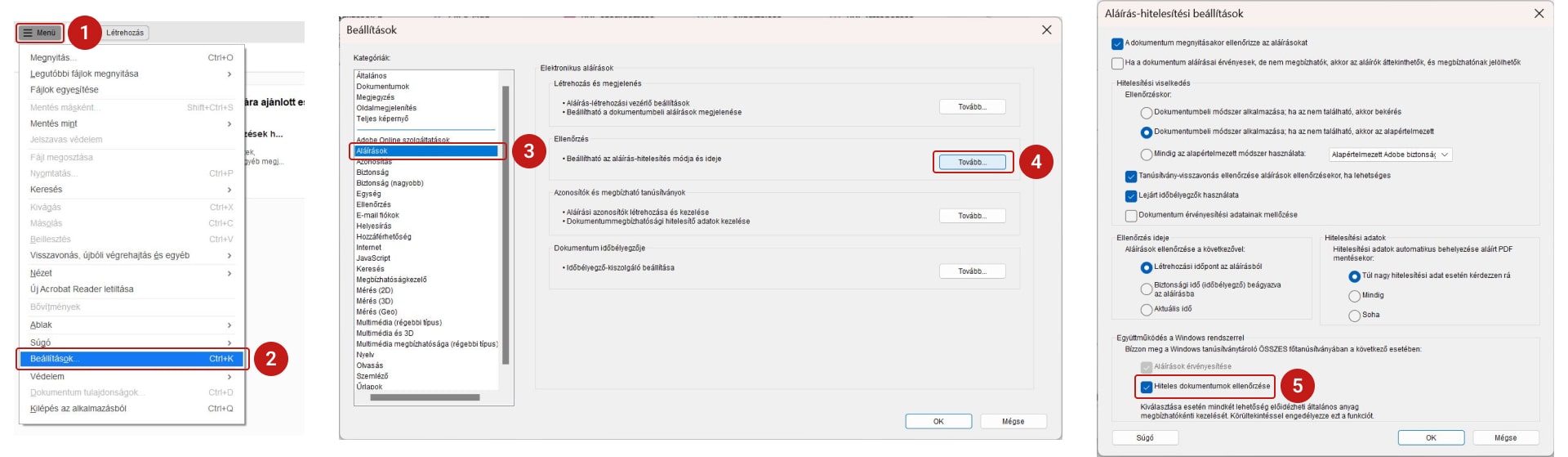
Korábbi Adobe Acrobat Reader programokban: „Szerkesztés” menü > „Beállítások” menüpont > „Biztonság” menüpont > „Speciális beállítások” gomb > „Együttműködés a Windows rendszerrel” fülön mindhárom beállítást be kell pipálni.
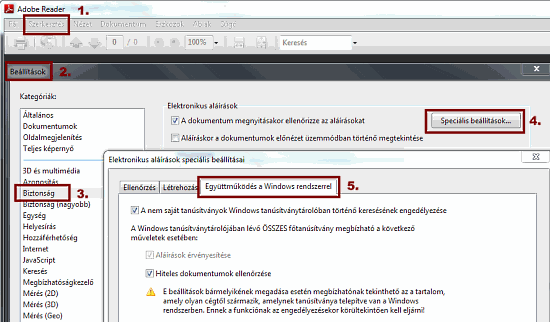
Ha a Windows nem ismeri fel automatikusan a magyar aláíráshitelesítő-szolgáltatókat, az alábbi linkekre kattintva adhatja hozzá a szükséges biztonsági tanúsítványokat:
- https://www.netlock.hu/index.cgi?ca=gold
- https://www.netlock.hu/index.cgi?minositett&ca=cqlca
- https://www.netlock.hu/index.cgi?ca=cblca
Az új beállítások érvénybe lépéséhez be kell zárni és újra elindítani az Adobe Reader programot.
Ezután bármely PDF dokumentumot megnyitva, az Aláíráspanelre kattintva olvasható az aláírás ténye, megnevezve az aláírót, az aláírás időpontját és az időforrást.
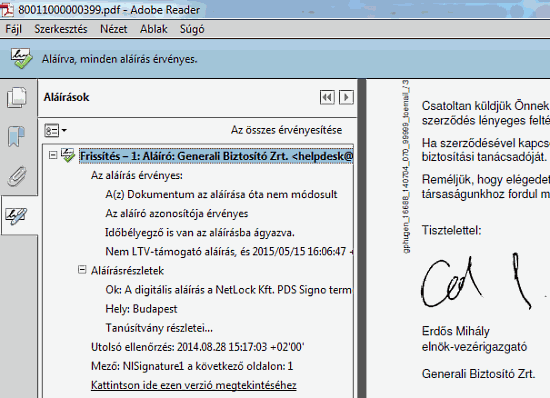
Az Acrobat Reader minden PDF dokumentum megnyitásakor automatikusan ellenőrzi a hitelességét, ezért a fenti beállításokon túl más nem szükséges a továbbiakban a dokumentumok aláírásának ellenőrzéséhez.
 DÁP bejelentkezés beállítása
DÁP bejelentkezés beállítása


